- Сіні экран памылка выклікае паломкі кампутара
- Як аднавіць страчаныя дадзеныя, выкліканыя кампутарным збоем
Абнаўленне да Windows 10 не было цалкам шчаслівым справай для карыстальнікаў. Пасля абнаўлення, многія карыстальнікі скардзіліся на паломкі кампутара пасля ўстаноўкі Windows 10. Калі вы сутыкнуліся з праблемай камп'ютэрнага збою пасля ўстаноўкі Windows 10, гэта можа быць з-за цэлага шэрагу прычын. Пачнем з таго, вы можаце сутыкнуцца сіні экран памылкі, нароўні з нізкай прадукцыйнасці працэсара, усё гэта даданне да гора вашай аперацыйнай сістэмы. У гэтым артыкуле мы разгледзім, каб вырашыць гэтую праблему і зразумець, чаму праблема збою кампутара пасля ўстаноўкі Windows, 10 адбываецца.
Кампутар Збоі Выпадковым
Можна выкарыстоўваць манітор надзейнасці шукаць хуткі, зручны механізм арыентыру, які будзе адлюстроўваць усе апошнія сістэмы і прыкладанні аварый. Мы ўпершыню былі ўведзеныя ў манітор надзейнасці ў Windows Vista, і гэта было на ўсіх сучасных версіях Windows, з тых часоў. Проста націсніце клавішу Window і ўвядзіце «~ Reliability». Затым вы павінны націснуць Enter для запуску «гісторыя ~ View НАДЗЕЙНАСЦІ» цэтліка.
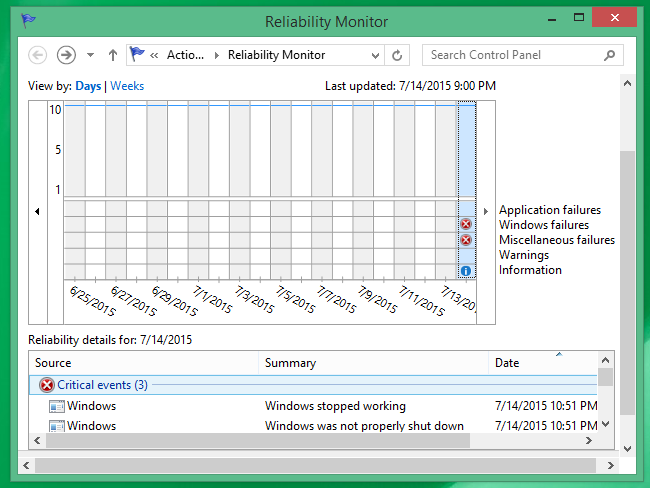
Калі кампутар выходзіць з ладу выпадковым чынам, вы будзеце мець магчымасць убачыць «правал» ~ Windows тут. Спіс збояў прыкладанняў з усіх аварый, якія маюць дачыненне да вашага дадаткам. Разам з тым, ён прапануе вам іншую інфармацыю, якая можа быць карыснай для разумення, чаму кампутар падае выпадкова . Калі кампутар выходзіць з ладу выпадковым чынам пасля ўстаноўкі пэўнага праграмнага або апаратнага забеспячэння праграмы, магчыма, прыйдзецца выканаць аднаўленне сістэмы.
Гэтая праграма паказвае нам падзеі з цотнага прагляду ў манеры, якая звяртаецца да аматараў, а таксама. Акно прагляду падзей будзе таксама даць нам гэтую інфармацыю, але гэта будзе не так зразумела.
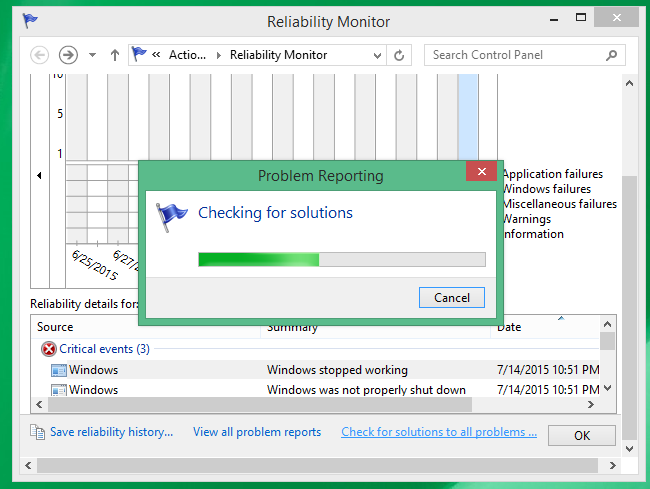
Калі вы хочаце атрымаць доступ прагляду падзей Windows, каб зразумець, чаму кампутар выходзіць з ладу выпадкова, запуску меню Пуск і пошук «~ Event прагляду», а затым перайсці да «~ System" пад "~ Window Logs ', і шукаць" ~ Error " паведамленні. Адны і тыя ж паведамленні пра памылкі таксама разглядаецца ў маніторы надзейнасці. Аднак, не палохайцеся кожным паведамленнем, якое з'яўляецца ў гэтым акне.
Іншая прычына, калі кампутар выходзіць з ладу выпадковым чынам можа быць сіні экран памылкі, якія мы падрабязна разгледзім у наступным раздзеле.
Сіні экран памылка выклікае паломкі кампутара адвольную
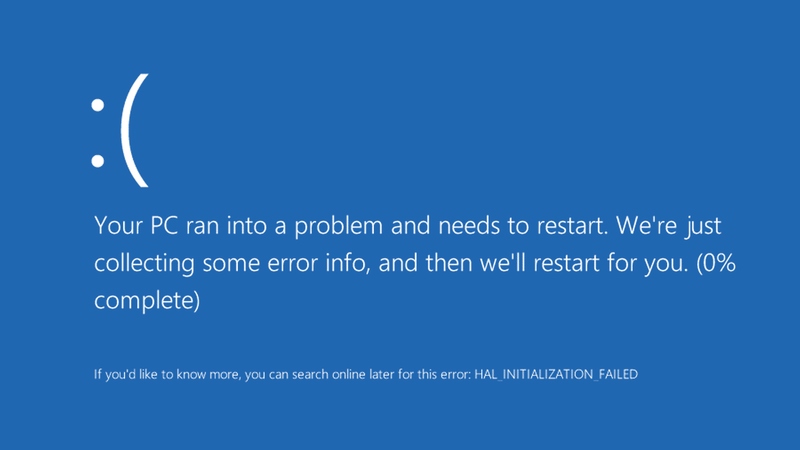
Праверыць наяўнасць абнаўленняў:
Часта сіні экран памылка адбываецца таму , што Windows , не былі абноўлены на некаторы час. Можна пайсці ў поле пошуку на панэлі задач, шукаць для абнаўлення Windows, а затым выберыце адзін і той жа варыянт. На старонцы Windows Update, вы можаце праверыць наяўнасць абнаўленняў, і , такім чынам, усталяваць неабходныя абнаўлення.
Апаратныя сродкі Устараненне:
У рэдкіх выпадках, увядзенне абсталявання ў сістэму можа выклікаць сінюю памылку экрана. Для тых, хто адчувае такую праблему, рэкамендуецца выдаліць дыск USB або любое іншае апаратнае прылада, якое было усталяваны, выключыце кампутар. Вы можаце ўключыць кампутар.
Знізіць ход Animations:

Windows, як правіла, шмат бегаць анімацыі, кожны з якіх можа выклікаць ваш кампутар, каб запаволіць, і, такім чынам, пажадана, каб адключыць гэтыя анімацыі. Можна націснуць клавішу Windows + X або націсніце правай кнопкай мышы на кнопку Пуск і абярыце пункт «~ System». Затым пасунуцца да "~ Advanced Параметры сістэмы на левай панэлі і выберыце кнопку" ~ Settings 'на ўкладцы Performance. Вы тады трэба выбраць опцыю «~ Adjust для лепшай прадукцыйнасці пры візуальных эфектах, каб адключыць усе анімацыю, або абярыце» ~ Custom »і выдаліць асобныя анімацыі вы не зацікаўлены ў выкарыстанні.
Праверце уцечку памяці для палягчэння жорсткага дыска крэш:
Цалкам магчыма, што адна з вашых праграм не вызваленне памяці яна выкарыстоўвае пасля яго завяршэння. Гэта можа прывесці да выхаду прылады павольна працаваць. Вы можаце праверыць праграму, якая выкарыстоўвае вялікую памяць, выканаўшы наступныя дзеянні:
- Адкрыйце дыспетчар задач з правай кнопкай мышы на панэлі задач, і націсніце на кнопку «~ Start Task Manager».
- Абярыце ўкладку «~ Processes.
- Калі вы хочаце, каб адсартаваць праграмы па іх выкарыстанні памяці, выберыце «~ 'Memory (Прыватны працоўны набор).
Сродак прагляду падзей можа спатрэбіцца, калі хтосьці шукае, каб праверыць на наяўнасць памылак праграмы і іншую адпаведную інфармацыю аб ліквідацыі непаладак.
- Адкрыйце акно прагляду падзей, пстрыкнуўшы па «~ Start» кнопку, выканайце яго, націснуўшы кнопку «~ Control Panel», «~ System і бяспека" а затым "~ Administrative Tools ', а затым двойчы пстрыкніце на" ~ Event прагляду ". вы можаце быць прапанавана ўвесці пароль адміністратара ці пацверджання, і вы можаце ўвесці яго тут.
- «~ Applications і хлусня Service Logs 'на левай панэлі і могуць быць выкарыстаны для праверкі падзеі памылак. Падвойная пстрычка на любым з іх адкрые апісанне. Вы можаце выходзіць у інтэрнэт, каб шукаць спасылкі.
выснову:
У той час як звычайныя карыстальнікі маглі абвінаваціць абнаўлення Windows 10 для праблемы камп'ютэрнага збою пасля ўстаноўкі Windows 10, варта разумець, што гэтая праблема можа ўзнікнуць з-за адной з пералічаных вышэй прычын. Варта пераканацца, што аператыўная памяць ўстаноўлена правільна функцыянуе як нізкая памяць часта прычына збою кампутара пасля ўстаноўкі Windows 10.
Як аднавіць страчаныя дадзеныя, выкліканыя кампутарным збоем
Калі вы сутыкнуліся з праблемай камп'ютэрнага збою пасля ўстаноўкі Windows 10, вы можаце рызыкуеце страціць некаторыя важныя дадзеныя , якія затым павінны быць адноўлены з дапамогай Wondershare Data Recovery Software.

- Аднаўленне страчаных або аддаленых файлаў, фатаграфій, аўдыё, музыку, электронныя лісты з любой прылады захоўвання эфектыўна, бяспечна і цалкам.
- Падтрымлівае аднаўленне дадзеных з каша, жорсткага дыска, карт памяці, флэш-дыска, лічбавы камеры і відэакамеры.
- Падтрымка для аднаўлення дадзеных для раптоўнага выдалення, фарматаванні, жорсткага дыска карупцыі, віруснай атакі, збою сістэмы ў розных сітуацыях.
- Папярэдні прагляд перад аднаўленнем дазваляе зрабіць селектыўнае аднаўленне.
- Падтрымліваюцца АС: Windows 10 / 8/7 / XP / Vista, Mac OS X (Mac OS X 10.6, 10,7 і 10,8, 10,9, 10,10 Yosemite, 10,10, 10,11 El Capitan, 10,12 Sierra) на ИМАК, MacBook, Mac Pro і г.д.
З Wondershare аднаўлення дадзеных вы можаце лёгка і эфектыўна выконваць аднаўленне аддаленых файлаў, RAW аднаўлення жорсткага дыска і аднаўленне раздзелаў. Выканайце наступныя простыя крокі, каб выканаць жорсткі дыск аднаўлення дадзеных.
Простыя крокі, каб аднавіць страчаныя дадзеныя з жорсткага дыска кампутара
Крок 1 Выберыце страчаныя тыпы файлаў для аднаўлення, ці вы можаце выбраць «Усе тыпы файлаў» , каб пачаць.

Крок 2 Пераканайцеся , што вы памятаеце , дзе вы страцілі файл , захаваны раней, і націсніце кнопку «Пуск» , каб сканаванне страчаных файлаў.

Крок 3 Калі хуткае сканаванне не можа атрымаць страчаныя файлы, вы можаце перайсці ў рэжыме глыбокага сканавання , якія будуць глыбока шукаць больш файлаў з жорсткай drivs.

Крок 4 Папярэдні прагляд і праверыць патрэбныя файлы і націсніце кнопку, каб аднавіць вашы дадзеныя.

кампутарныя праблемы
- Кампутар Краш Праблемы +
- Памылка экрана ў Win10 +
- Вырашыць Выпуск кампутара +
-
- Кампутар звычай сну
- Ня запусціцца пры выкарыстанні іншай аперацыйнай сістэмы?
- Ўключыць Restore Option
- Вырашыць «Памылка доступу»
- Нізкая памылка памяці
- Адсутныя DLL файлы
- PC не будзе зачынены
- Памылка 15 Файл не знойдзены
- ня брандмаўэр працуе
- Немагчыма ўвесці BIOS
- кампутар перагрэў
- Размантаванне загрузкі Памылка Аб'ём
- Памылка AMD Хуткі паток
- «Шум вентылятара занадта гучны» пытанне
- Змена ключа не працуе
- Няма гуку на кампутары
- «Панэль задач Зніклыя» Памылка
- Кампутар працуе павольна
- Кампутар аўтаматычна перазагружаецца
- Кампутар не ўключаецца
- Высокая загрузка працэсара ў АС Windows
- Не ўдаецца падключыцца да Wi-Fi
- 'Hard Disk Bad Sector'
- Жорсткі дыск не знойдзены?
- Не ўдаецца падключыцца да Інтэрнэту ў Windows 10
- Не магу ўвайсці ў бяспечны рэжым у Windows 10






